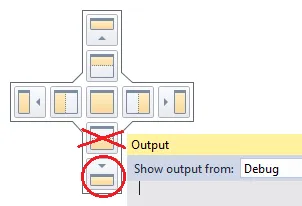Visual Studio的MDI目前让我感到非常沮丧。这是我的基本布局:
+--------------+---+
| | |
| 1 | |
| | |
| | 3 |
+--------------+ |
| 2 | |
+--------------+---+
我最大的问题是,当我从解决方案资源浏览器中双击打开文件时,它通常会在应该的区域1中打开,但有时(似乎是随机的)它会在区域2中打开,这意味着我必须将其拖到区域1才能正确地查看它。或者更少见的是,它甚至可能会在区域1和3之间的完全新的窗格中打开。
此外,如果我关闭所有文件,区域2将扩展以占用整个左列,并且新文件将在这个新的合并窗格中打开,这再次很烦人。或者,也可能不是,这取决于今天 VS 的心情。
我们办公室里的其他20个人似乎都没有这个问题,但同样没有人知道如何解决它。所以:
1. 我希望让我打开的文件总是在区域1中打开。 2. 我想知道是否可能像 Windows 任务栏一样“锁定”我的布局,以防止我意外移动或调整窗格的大小。